
|
Лабораторная работа 5.2 |

|
|
Оперативный обмен информацией в ЛВС |
|
Цель: научиться организовывать обмен информацией в локальной сети.
Средства для выполнения работы:
- аппаратные: компьютер с установленной ОС Windows XP;
- программные: приложения ВМ: VirtualBox; виртуальные машины: VM-1; программы для общения: Lancetchat,
iChat.
Теоретические сведения
Традиционное средство обмена информацией – это телефон, который кроме достаточно высокой стоимости никакими другими достоинствами не обладает.
Существует достаточно много программ для обмена информацией в сетях. С помощью программ такого рода можно общаться как в текстовом режиме так и с помощью голоса.
Условно программы можно разделить на два вида:
- Программы обмена мгновенными сообщениями, для общения только двух пользователей (например,
ICQ,
Miranda IM,
Mail.ru Агент
и др.).
- Kонференции/чаты, для общения группой (например,
xChat,
mirc,
Vypress Chat,
DreamChat,
RealChat
и др.).
Более полную информацию о существующих программах общения в компьютерных сетях можно получить на страницах электронной энциклопедии Wikipedia.
В состав ОС Windows входит несколько стандартных приложения, способных выполнять обмен сообщениями в компьютерной сети – Net Send, Hyper Terminal.
Net Send является консольным приложением, предназначенна для отправки сообщений другому пользователю или компьютеру в локальной сети.
Синтаксис
Здесь имя - Имя пользователя или компьютера, которому требуется отправить сообщение.
Пример 1.
Отправка сообщения Встреча переносится на 15.00. Место то же. пользователю vasya:
| net send vasya Встреча переносится на 15.00. Место то же. |
Пример 2. Отправка сообщения всем пользователям, подключенным к серверу:
| net send /users Сервер будет выключен через 5 минут. |
HyperTerminal служит для подключения к другим компьютерам, узлам Telnet, электронным
доскам объявлений (BBS), интерактивным службам или ведомому компьютеру с помощью модема, нуль-модемного кабеля
(специальное соединение, которое устраняет потребность в модемной асинхронной связи между двумя компьютерами на коротких расстояниях. Нуль-модемный кабель
эмулирует модемную связь) или локальной сети.
Доступ к BBS с помощью программы HyperTerminal становится менее популярным с распространением Интернета, но данная программа остается
удобным средством для настройки и проверки используемого модема или для проверки состояния подключения к другим узлам.
Программа HyperTerminal записывает сообщения, передаваемые компьютером или службой с другой стороны подключения в обоих направлениях. Таким образом,
она может быть удобным средством устранения неполадок при настройке и использовании модема.
С помощью программы HyperTerminal можно передавать большие файлы с компьютера на переносной компьютер через последовательный порт, вместо того
чтобы настраивать переносной компьютер для подключения к сети.
Кроме того, программу HyperTerminal можно использовать для связи с устаревшими компьютерами с текстовым интерфейсом.
LANcetChat – приложение предназначенное для организации общения по локальной сети. Работает в реальном времени по принципу конференции.
Особенностью программы является отсутствие выделенного сервера при полном равноправии всех собеседников, а также встроенная функция Антибосс (технология,
которая позволяет спрятать (убрать) программу с экрана одним нажатием на клавишу). Пользователями программы LANcetChat могут быть сотрудники
организаций, студенты технических ВУЗов или пользователи домашней локальной сети.
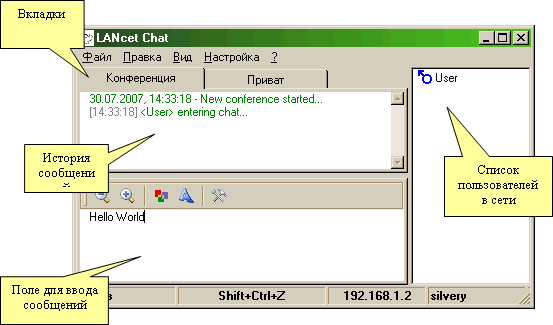
Рисунок 1. Интерфейс программы LancetChat
iChat (Intranet Chat) — компьютерная программа, предназначенная для обмена сообщениями между компьютерами, объединёнными в локальную сеть,
в среде Microsoft Windows. В состав iChat входят следующие компоненты:
- IntranetChat – клиентское приложение для организации общения.
- IntranetChat Server – выделенный сервер для организации работы IntranetChat.
- IntranetChat Bot – робот предназначенный для организации викторин в локальной сети.
Основные возможности: общий чат; создание линий/каналов (отдельные комнаты, в целом аналогичные общему чату, вход в которые можно ограничить паролем);
отправка личных сообщения выбранному пользователю (а также группе пользователей); размещать сообщения на доске объявлений и т.д.
Работа в односегментной сети может производиться без выделенного сервера, через Windows MailSlots. Для работы в многосегментных сетях и Интернете
используется сервер. Существуют версии сервера для GNU/Linux и FreeBSD, что позволяет использовать iChat в гетерогенных сетях.
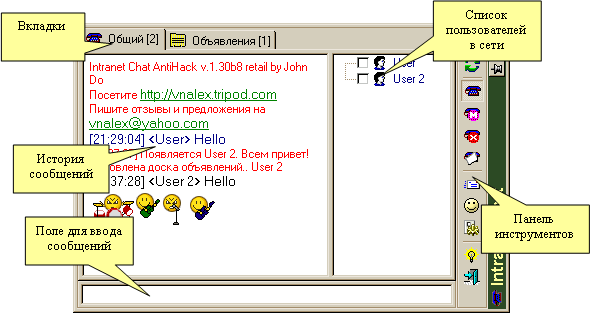
Рисунок 2. Интерфейс программы Intranet Chat
Выполнение работы
Задание 1. Использование утилиты net send для рассылки служебных сообщений.
- Откройте командную строку (Пуск/Программы/Стандартные/Командная строка).
- Отправьте сообщение на компьютер вашего сокурсника, например L57c316pc3:
| Net send L57c316pc3 “Тестовое сообщение от <ФИО_отправителя>” |
«Ваше ФИО» следует заменить на ваши данные.
- Отправьте сообщение всем пользователям, подключенным к серверу:
| Net send /users “Проверка связи” |
- Самостоятельно отправьте сообщение еще 3-м сокурсникам.
Задание 2. Использование программы Hyper Terminal для организации обмена сообщениями и файлами по сети.
- запустите виртуальную машину VM-1.
- Соберите информацию об IP-адресах клиента (обычный компьютер) и сервера (виртуальная машина VM-1).
- Подготовьте сервер:
- переключитесь в виртуальную машину;
- запустите программу HyperTerminal (Пуск/Программы /Стандартные/Связь/HyperTerminal);
При запуске автоматически запустится мастер создания нового подключения.
- введите описание подключения:
- поле Название – SERVER;
- в списке Значок выберите любое изображение;
- нажмите ОК.
- укажите способ подключения:
- выберите в списке Подключаться через – TCP/IP (WInsock);
- введите в поле Адрес узла - <адрес клиента>;
- введите в поле Порт – 5555;
В принципе в поле Порт можно вводить любой свободный порт.
- щелкните ОК.
После этого программа начнет самостоятельно подключаться. Дождитесь появления сообщения о том,
что подключиться не удалось.
- щелкните по кнопке Отключить
 на панели инструментов;
на панели инструментов;
- переведите программу в режим ожидания входящих звонков (подключения) (Вызов/Ждать звонка);
- переключитесь в обычный компьютер.
- Подготовьте компьютер-клиент и соединитесь с сервером:
- запустите программу HyperTerminal (Пуск/Программы /Стандартные/Связь/HyperTerminal);
При запуске автоматически запуститься мастер создания нового подключения.
- введите описание подключения:
- поле Название – CLIENT;
- в списке Значок выберите любое изображение;
- нажмите ОК.
- укажите способ подключения:
- выберите в списке Подключаться через – TCP/IP (WInsock);
- введите в поле Адрес узла - <адрес сервера>;
- введите в поле Порт – 5555;
- щелкните ОК.
После этого клиент соединится с сервером и можно приступить к обмену сообщениями и файлами.
- Проверьте возможность обмена сообщениями:
- напишите в окне клиента: клиент: Проверка связи;
- напишите в окне сервера: сервер: Проверка связи.
Обратите внимание, что набираемый текст практически сразу же появляется на другом компьютере.
- Отправьте с компьютера-клиент на компьютер-сервер файл со списком программ для общения в локальной сети:
- перейдите на компьютер-клиент;
- подготовьте файл со списком программ для общения в локальной сети и сохраните с именем chat.txt;
- откройте диалоговое окно управления передачей файла (Передача/Отправить файл);
- укажите файл для передачи (кнопкa Обзор);
- начните передачу файлов кнопкой Отправить.
- Просмотрите полученный файл на компьютере-сервер:
- откройте папку с файлом (C:\Documents and Settings\<имя_пользователя>);
- просмотрите файл.
Задание 3. Организуйте общение в локальной сети без выделенного сервера.
- Установите программу LANcetChat на 2 виртуальных компьютера (VM-1 и VM-3).
- Настройте программу LANcetChat на одном из компьютеров.
- запустите программу;
При первом запуске программы откроется диалоговое окно Network Registration.
- укажите пользовательские данные:
- введите в поле Choose your nic свое имя;
- выберете свой пол в группе Select your gender;
- отключите вывод этого диалогового окна при последующих запусках, установив флажок Don’t ask me again;
- подтвердите введенные данные кнопкой ОК.
- установите русскоязычный интерфейс для программы (Options/Language/Russian).
- выполните дополнительную настройку программы:
- откройте диалоговое окно Параметры (Настройка/Параметры);
- укажите параметры сети:
- перейдите на вкладку Сеть;
- введите широковещательный адрес, например 172.21.255.255 в поле Броадкаст IP;
- установите порт UDP для общения – 7000.
- отключите защиту Антибосс:
- перейдите на вкладку Антибосс;
- сбросьте флажок Включить защиту Антибосс;
- подтвердите сделанные изменения кнопкой ОК.
- Аналогично настройте программу LANcetChat на втором компьютере.
- Осуществите обмен сообщениями:
- введите в поле для сообщений текст, например IP-адрес компьютера;
- установите цвет шрифта отправляемого сообщения с помощью кнопки Цвет моих сообщений
 :
:
- отправьте сообщение комбинацией клавиш CTRL+ENTER.
- Аналогично отправьте с другого компьютера сообщение содержащее его IP-адрес.
- Сохраните в своей папке снимок экрана с работающей программой и текстом отправленных вами сообщений.
Задание 4. Организуйте общение в локальной сети с использованием выделенного сервера.
В роли сервера выступает виртуальная машина VM-1.
В роли клиентa выступает виртуальная машина VM-3.
- Установите на виртуальный компьютер VM-1 - сервер следующее программное обеспечение:
- сервер общения (Intranet Chat Server) - iChatServer101.exe;
- робота для организации викторин (Intranet Chat Bot) - iChatBot100.exe;
- клиентскую программу для общения (Intranet Chat) - ichat.exe.
- Установите на виртуальный компьютер VM-3 - клиент программу общения - ichat.exe.
- Сконфигурируйте и запустите сервер:
- запустите сервер;
- установите порт для подключения клиентов – 5555;
- установите порт для подключения серверов – 5556;
- установите пароль для серверов – qwerasdf;
- установите пароль для администратора – 123456;
- установите автоматический запуск сервер при загрузке ОС – флажок Включать сервер при запуске;
- включите сворачивание окна сервера в область уведомления (флажок Сворачивать в трей);
- запустите сервер кнопкой
 ;
;
- сверните окно сервера.
- Запустите программу для общения на клиентском компьютере и сконфигурируйте ее:
- запустите программу IntranetChat;
При запуске окно программы не появится на экране, а значок  в области уведомления.
в области уведомления.
- откройте окно программы - щелчок по значку в области уведомления;
- настройте работу клиента через сервер:
- откройте диалоговое окно настроек кнопкой Chat Options/Preferences
 ;
;
- перейдите в раздел Connection;
- включите использование выделенного сервера Dedicated Server;
- введите в поле IP-adress – <адрес_сервера>;
- введите в поле Port – 5555;
- завершите настройку кнопкой ОК.
- установите время обновления списка пользователей - 1 минута:
- откройте окно настроек и перейдите в раздел General;
- введите в поле Refresh user list each – 1;
- завершите настройку кнопкой ОК.
- установите пользовательское сообщение на доске объявлений:
- откройте окно настроек;
- перейдите в раздел Messages;
- введите в поле Message no message board следующий текст:
| Внимание всем!!!! |
| Это текст для доски объявления. |
- завершите настройку кнопкой ОК.
- перезагрузите программу, для того чтобы изменения вступили в силу.
- По аналогии установите и запустите на сервере программу IntranetChat.
- Просмотрите сообщения доски объявлений, щелкнув по вкладке Board в программе IntranetChat.
- Создайте новую линию общения (канал):
Линии или каналы служат для создания в среде общения виртуальных комнат, в которых собираются люди по определенным интересам и темам.
- вызовите контекстное меню Списка пользователей и выполните команду Create Line;
- установите параметры создаваемой линии:
- введите в поле Name - Kанал друзей;
- введите в поле Password – qwerasdf;
Если вы хотите чтобы все пользователи могли подключаться к созданной вами линии, то поле Password необходимо оставить пустым.
- завершите создание линии кнопкой ОК.
- Просмотрите информацию о другом пользователе:
- вызовите контекстное меню любого пользователя в Списке пользователей и выполните команду Information about.
Информация о пользователе отобразится на основной вкладке Main.
- Подключите робота викторин:
- запустите программу IntranetChat Bot;
- активизируйте вкладку Настройка;
- укажите параметры сервера:
- введите в поле Сервер - <адрес_серверa>;
- введите в поле Порт – 5555;
- запустите робота:
- перейдите на вкладку Состояние;
- подключите робота к IntranetChat кнопкой Подключить;
При этом будет автоматически создана линия Игра, в которой робот будет вести викторину.
- начните игру кнопкой Начать игру.
- Подключитесь к линии Игра:
- вызовите контекстное меню линии Игра и выполните команду Join Line;
- ответьте на несколько вопросов робота.
- Создайте снимок окна IntranetChat в котором будут отображаться ваши ответы на вопросы робота и сохраните в своей папке.
Сайт управляется системой
uCoz

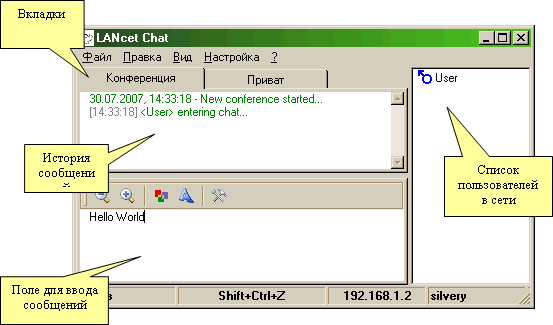
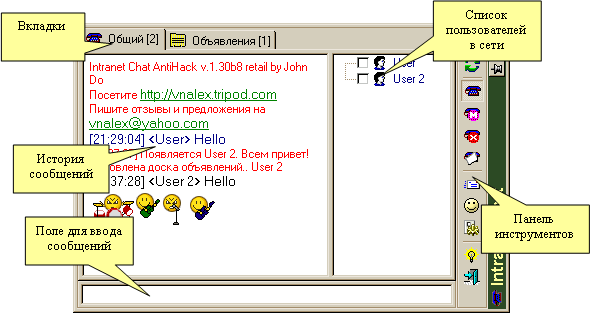
 на панели инструментов;
на панели инструментов;
 :
:
 ;
;
 в области уведомления.
в области уведомления.
 ;
;